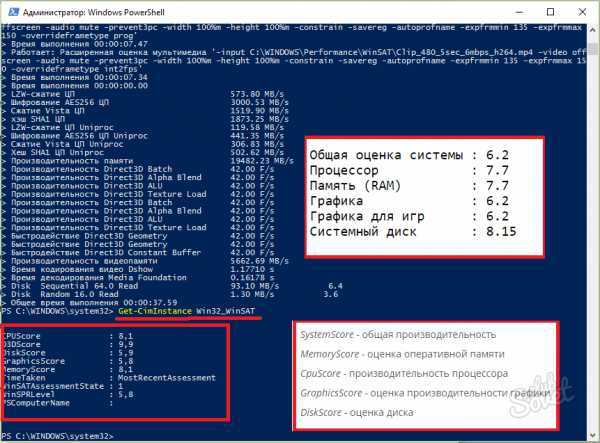Связанные новости программного обеспечения
Большое обновление для ChatGPT Plus: будущее ИИ теперь на связи
Обновлено: 17.05.2023
OpenAI объявила о значительном обновлении своей службы подписки ChatGPT Plus, которая будет запущена на этой неделе.
ChatGPT-4: следующий уровень диалогового интеллекта на базе искусственного интеллекта
Обновлено: 16.05.2023
Мир искусственного интеллекта (ИИ) продолжает развиваться беспрецедентными темпами. С каждым годом разрабатываются более совершенные, сложные и функциональные модели.
Vivaldi 6.0 представляет рабочие области и пользовательские значки тем для пользователей
Обновлено: 13.05.2023
Vivaldi, инновационный веб-браузер, разработанный для опытных пользователей, выпустил свою последнюю версию — Vivaldi 6.
OCCT
OCCT – универсальный инструмент, позволяющий оценить стабильность компьютера, обнаружить ошибки и потенциальные проблемы. Программа поддерживает сразу несколько стресс-тестов для разных компонентов, которые могут выполняться бесконечно или строго определенное время. Для погружения процессора в критические условия используются сразу два модуля – собственный OCCT и Linpack от Intel. У каждого из них разные наборы параметров, например в первом случае можно выбрать объем рабочих данных, режим тестирования, количество потоков и т.д.
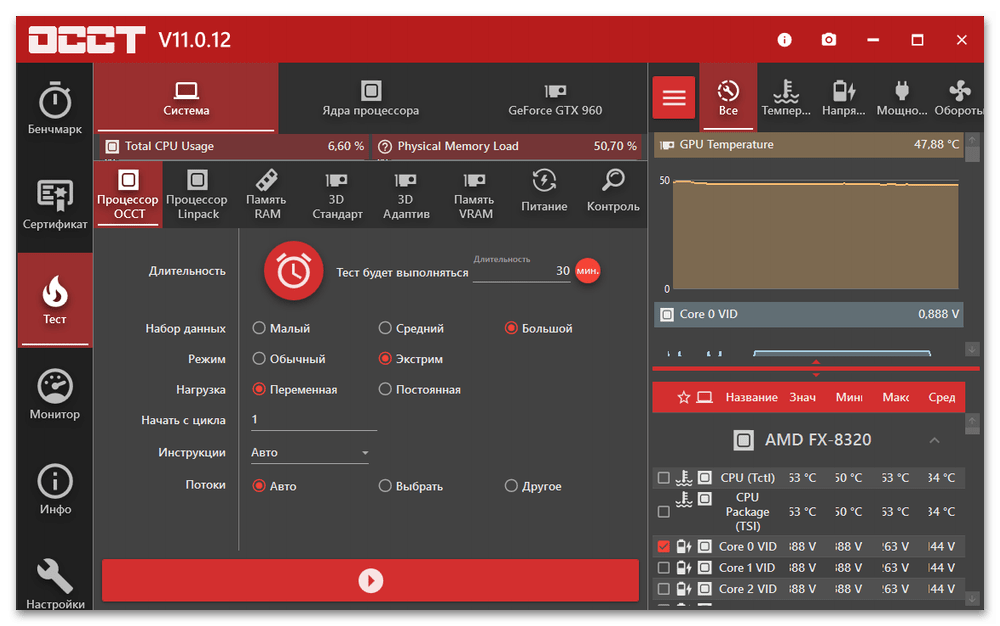
Есть графический стандартный тест, где можно установить длительность, степень и предел нагрузки, включить обнаружение ошибок. А есть новый – «3D Adaptive», поддерживающий три режима. Первый – обычный с возможностью выбрать сложность и интенсивность нагрузки. Второй уникален тем, что интенсивность во время проверки может меняться на определенный процент через заданный период. Третий режим предусматривает скачки интенсивности, например с низкой на высокую каждые 500 мс, что должно сильно нагружать ядро GPU.
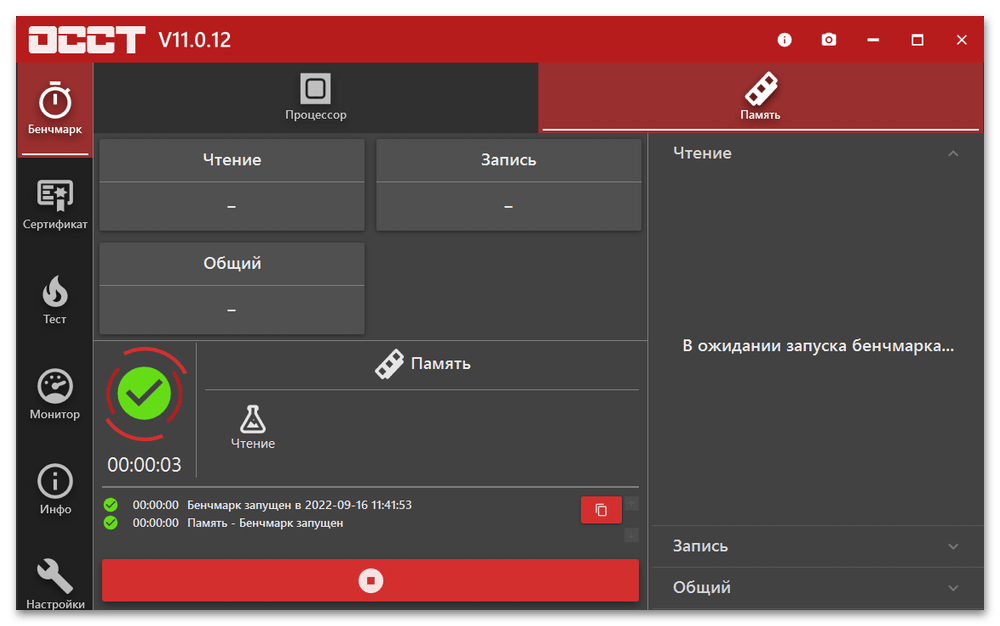
Поддерживается тестирование оперативной и видеопамяти, а также блока питания и цепей питания материнской платы. Ход каждого процесса отображается в виде графиков и таблиц, которые в режиме реального времени дают показания мощности, напряжения, температуры, частоты и другую информацию, что помогает понять, как на все это реагирует система. Кроме того, предусмотрены обычные бенчмарки – пока только для процессора и памяти, которые могут пригодиться, например после разгона.
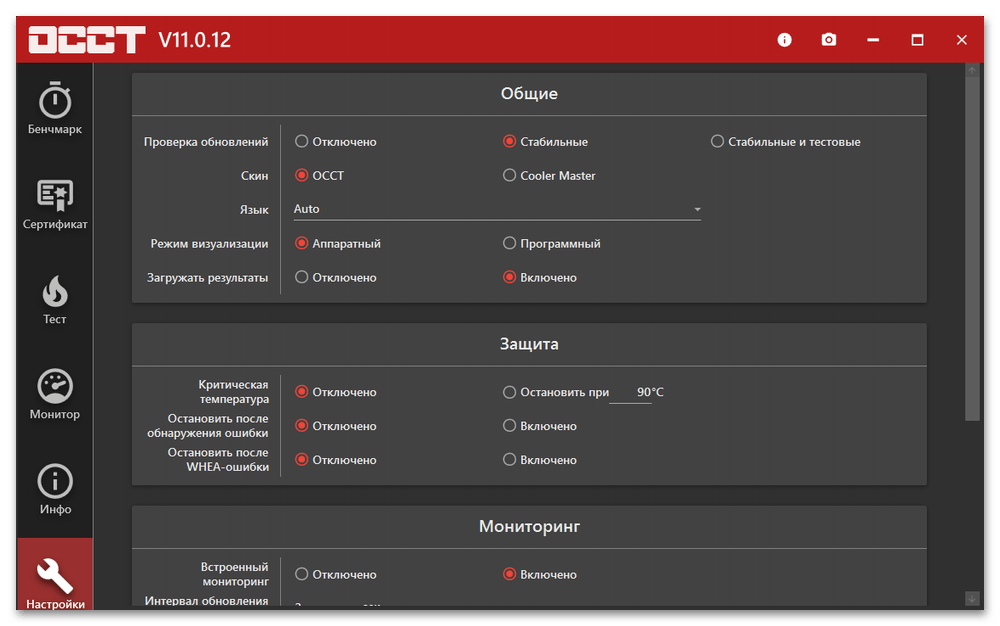
OCCT поддерживает механизм комплексного анализа, мониторинга и ускоренной диагностики системы, основанный на алгоритмах программы HWiNFO. Софт исключительно портативный, а главное — стресс-тестирование в нем бесплатное, но с небольшими ограничениями, которые можно снять, став участником сообщества «Patreon». Правда, для того чтобы использовать продукт в коммерческих целях, экспортировать графики и отчеты в форматах CSV и HTML, создавать цепочки стресс-тестов, а также работать через «Командную строку», придется купить соответствующую версию.
Достоинства:
- Возможность сделать снимок экрана;
- Тестирование основных компонентов ПК;
- Продвинутая система мониторинга;
- Поддержка «Командной строки»;
- Удобный интерфейс;
- Портативная версия.
Недостатки:
Есть платные опции.
Описание программы
Любой, кто использовал компьютеры какое-то время, поймет важность наличия стабильной системы. Стоимость аппаратного сбоя может быть огромной
Если вам повезет, ваши данные будут недоступны только во время замены неисправных компонентов. Если вам не повезет, вы можете полностью потерять свои файлы или повредить их навсегда. Даже если у вас есть хорошие резервные копии, вы все равно можете потерять дни работы, возвращая свой компьютер в состояние, предшествующее сбою. Во многих случаях потерянные данные невозможно заменить, и предприятия могут быть поставлены на колени из-за потери документации, сведений о клиентах и финансовых отчетов.
BurnInTest выявит периодически возникающие или скрытые проблемы, чтобы после успешного запуска компьютер можно было использовать с гораздо более высоким уровнем уверенности. Оверклокеры также могут использовать BurnInTest для проверки стабильности системы на высоких тактовых частотах.
Помогает в устранении неполадок и диагностике ПК.
Избегайте доставки неисправного и неисправного оборудования своим клиентам.
Значительно сократите время тестирования с помощью параллельного тестирования.
Создайте свой имидж поставщика систем качества.
Избегайте дорогостоящих простоев, перестроений системы и потери данных.
Проверьте стабильность системы после изменения конфигурации или обновления оборудования (важно для разгона и обновления системы).
Самый быстрый и быстрый инструмент для записи процессора!
BurnInTest тестирует ЦП, жесткие диски, твердотельные накопители, ОЗУ, оптические приводы (CD, DVD и Blu-ray), звуковые карты, графические карты (GPGPU, видеопамять, 2D-графику, 3D-графику и воспроизведение видео) , сетевые порты и принтеры. BurnInTest обнаруживает и собирает системную информацию, которая отображается в BurnInTest и в отчетах о тестировании. Одна из целей BurnInTest, в отличие от некоторых других инструментов, состоит в том, чтобы включить как можно больше полезной подробной информации, а не горы информации, которую легко собрать.
Профессиональная версия также имеет ряд дополнительных тестов, включая микрофоны, веб-камеры, аккумуляторы, ленточные накопители, порты USB (USB 3.0 и 2.0), последовательные порты и параллельные порты (с использованием ответных заглушек). ).
Если у вас есть специализированное оборудование, которое BurnInTest не тестирует из коробки, вы можете написать свой собственный тест и интегрировать его с BurnInTest. Например, компания PassMark разработала дополнительные тесты для сенсорных экранов и клавиатур. Во время тестов BurnInTest будет отображать и записывать количество тестовых циклов, операций и ошибок для каждого теста; а также тестовые события, такие как критические ошибки, фатальные ошибки, предупреждения и информация. По завершении теста BurnInTest покажет просто PASS или FAIL.
Выполняем в AIDA64 стресс тест стабильности системы
В AIDA64 производится диагностика оборудования с помощью стресс теста стабильности системы. С помощью тестов создается полная нагрузка на процессор, видеокарту, подсистему памяти, диски, выполняется диагностика монитора. По выбору пользователя, нагрузка создается на все компоненты системы или тестируются только отдельные устройства компьютера.
В главном окне AIDA64, в меню «Сервис» выберите один из возможных вариантов для тестирования:
- Тест диска — выполнение тестирования диска компьютера в AIDA64 Disk Benchmark (произведите выбор нужного локального диска, если на ПК несколько дисков).
- Тест кэша и памяти — проведение проверки оперативной памяти, кэша памяти разных уровней в AIDA64 Cache & Memory Benchmark.
- Тест GPGPU — тестирование графической подсистемы компьютера в AIDA64 GPGPU Benchmark (тест отдельной видеокарты, тест всех графических устройств одновременно в OpenCL).
- Диагностика монитора — проверка состояния настроек монитора (калибровка, цвет, настройки LCD или CRT экранов и т. д.).
- Тест стабильности системы — тестирование стабильности компьютера в целом или проверка отдельных компонентов.
- AIDA64 CPUID — запуск панели с детальной информацией о процессоре, наборе команд, размере кэша, напряжении, тактовой частоте, технологии изготовления.
Выполните проверку аппаратных компонентов компьютера при применении экстремальных нагрузок, в течение продолжительного периода времени.
Тест стабильности системы включает в себя следующие типы стресс тестов:
- Stress CPU — стресс тест центрального процессора.
- Stress FPU — стресс тест кулера.
- Stress cache — стресс тест кэша процессора.
- Stress system memory — стресс тест оперативной памяти.
- Stress local disk — стресс тест локального жесткого диска.
- Stress GPU(s) — стресс тест видеокарты или нескольких видеокарт.
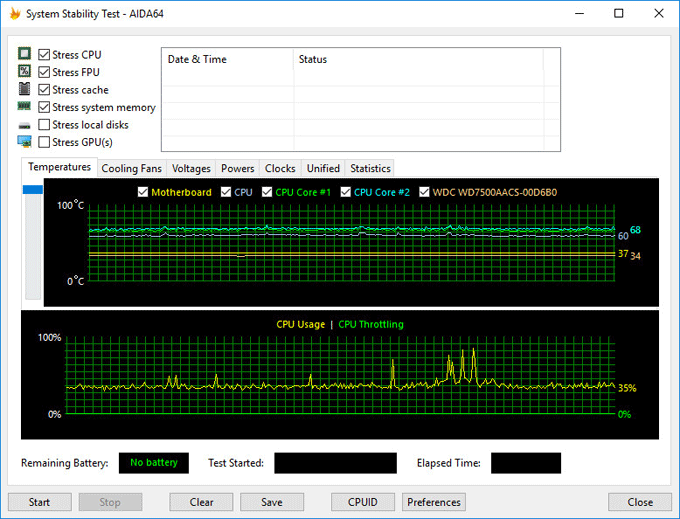
Если при полной нагрузке во время теста в течение нескольких часов, система не перезагрузится, не появятся ошибки или сбои, значит, оборудование компьютера работает стабильно.
AIDA64
AIDA64 – популярное программное обеспечение для диагностики ошибок, тестирования Windows и оборудования компьютера, мониторинга с помощью множества сенсорных устройств и т.д. В общем, предусмотрен широкий ассортимент задач, поэтому в основном остановимся только на важных для нас функциях. В распоряжении программы мощный инструмент оценки стабильности системы путем проведения нескольких стресс-тестов – процессора, памяти, кэша, жестких дисков и графики, которые можно запускать по отдельности или вместе.
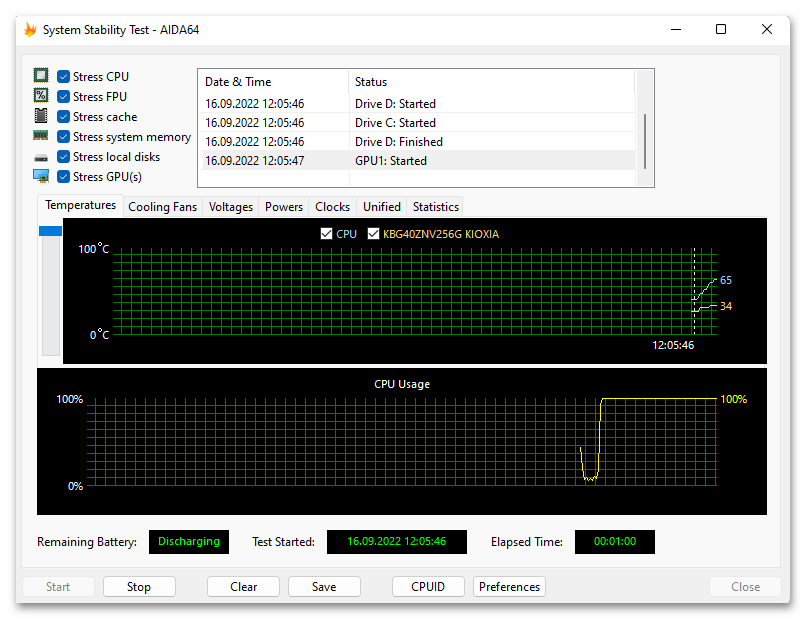
Процесс визуализируется графиками, отображающими показатели загрузки CPU, температуру выбранных компонентов, а также скорость вращения вентиляторов, мощность, напряжение, значение тактовой частоты и т.д. Во вкладке статистики будут отображаться текущие, минимальные, максимальные и средние показатели контролируемых параметров. В настройках можно изменить максимальные/минимальные значения графиков, а также выбрать цвет и толщину линий.
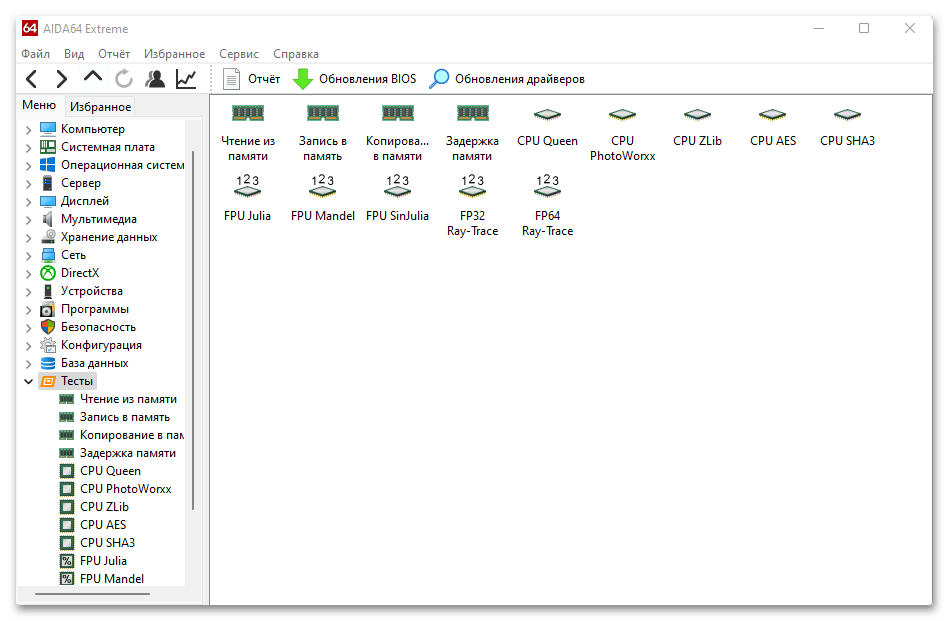
Помимо этого, программа поддерживает инструменты измерения производительности устройств хранения данных – жестких дисков, SSD, USB-носителей, карт памяти и RAID-массивов, пропускной способности и задержки кэша процессора и памяти, а также производительности GPGPU с использованием разных нагрузок. Предусмотрено даже несколько микробенчмарков, позволяющих протестировать процессор, сопроцессор и память, а затем сравнить свои результаты с конфигурациями других пользователей.
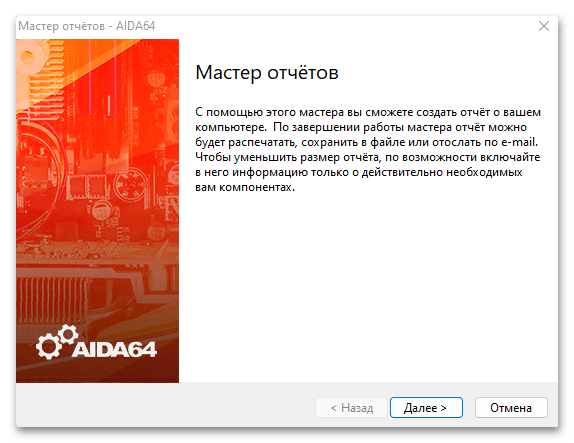
При необходимости AIDA64 соберет подробные сведения о программной среде, аппаратных компонентах и результатах бенчмарков. Реализуется это с помощью Мастера отчетов, в котором можно выбрать интересующую категорию данных и формат, а затем распечатать рапорт, сохранить на компьютер или отправить по электронной почте. AIDA64 – платный софт и хотя в течение месяца можно пользоваться им без особых ограничений, некоторые показатели все-таки будут скрываться под надписью «Trial».
Достоинства:
- Поддержка комплексного тестирования;
- Портативная версия;
- Возможность добавлять инструменты в избранное;
- Функции удаленного управления;
- Широкие возможности диагностики и мониторинга;
- Сохранение результатов стресс-тестирования в формате PNG;
- Мощная система отчетов.
Недостатки:
Платная лицензия.
Тест производительности ноутбука и стационарного компьютера
Для многих пользователей ПК – это не просто машина для веб-серфинга и просмотра видео, но и устройство для работы или хобби. Некоторые программы и видеоигры потребляют значительно количество ресурсов производительности компьютера, и далеко не каждый способен их «потянуть». Чтобы проверить, соответствует ли ваше устройство определенным критериям, можно провести тест – диагностику производительности элементов компьютера.
Вы можете измерять производительность как всей системы целиком, так и отдельных ее частей, к примеру, процессора или видеокарты. Таким образом, можно понять, какие детали находятся на приемлемом уровне, а какие следовало бы заменить в первую очередь. Если вы обладатель ноутбука, с самостоятельной заменой могут возникнуть трудности, но это в любом случае можно сделать в мастерской.
Индекс производительности
Инженеры из Microsoft разработали собственный тест, который регулярно производится автоматически. Тест затрагивает все основные детали компьютера и ноутбука. Чтобы посмотреть результаты исследования, следуйте простой инструкции:
- Клавишей windows вызовите меню «Пуск».
- ПКМ щелкните по элементу «Компьютер», чтобы вызвать контекстное ниспадающее меню.
- В списке действий выберите пункт «Свойства».
- Вы попадете на информационную страницу системы. Интересующий вас параметр – «Оценка». Щелкните на кнопку «Индекс производительности» напротив него.
- Эффективность ноутбука оценивается по специальной шкале от 1 до 7.9. Сначала проверяется каждый элемент, и наименьшая оценка определяет общий результат.
У процессора и оперативной памяти оценивается количество выполняемых операций в секунду, у видеокарты – быстродействие рабочего стола и трехмерной графики, а у жесткого диска – скорость обмена информацией.
Данный интерфейс помогает понять, какая из частей тянет ваш ПК вниз и в первую очередь подлежит замене.
Everest
Everest от разработчика Lavalys – популярная утилита для комплексного обследования производительности ноутбука или персонального компьютера. Подобные программы называются бенчмарками. С помощью Everest можно собрать практически любую информацию о комплектующих.
Вы также можете измерить температуру отдельных частей и массу параметров, вроде пропускной способности оперативной памяти, максимальной скорости работы Hdd, и получить сведения о программном обеспечении и установленных драйверах.
И конечно же, с помощью утилиты можно провести тест любого элемента ПК.
PCMark
Более легковесный софт для узкого применения. Он служит исключительно для тестирования быстродействия. С его помощью возможно провести интегральный тест для любого компонента компьютера. Своеобразной фишкой программы является возможность сравнения своего ноутбука со средним показателем по миру.
3DMark
Бенчмарк, специализирующийся на тестировании видеокарт компьютера. Он включает в себя множество проверок на работы с шейдерами, трехмерным моделированием, текстуризацию, растеризацию.
Присутствует также и комплексный тест, который напоминает компьютерную игру с одним отличием – играет в нее сама программа. В процессе она замеряет частоту кадров и оценивает стабильность работы карты при больших нагрузках.
BurnInTest — программа для тестирования стабильности работы компьютера
BurnInTest — мощная программа для тестирования стабильности работы отдельных компонентов и подсистем компьютера при максимальном уровне нагрузки в течение продолжительного времени. Это условно-бесплатное приложение. Бесплатную пробную версию можно использовать в течение 30 дней, но с ограничением по длительности тестирования (не более 15 минут).
Программа работает в среде 32-х и 64-битных операционных систем Windows Vista/7/8/8.1/10, а также в серверных версиях, начиная с Windows Server 2003. Интерфейс приложения не имеет перевода на русский язык.
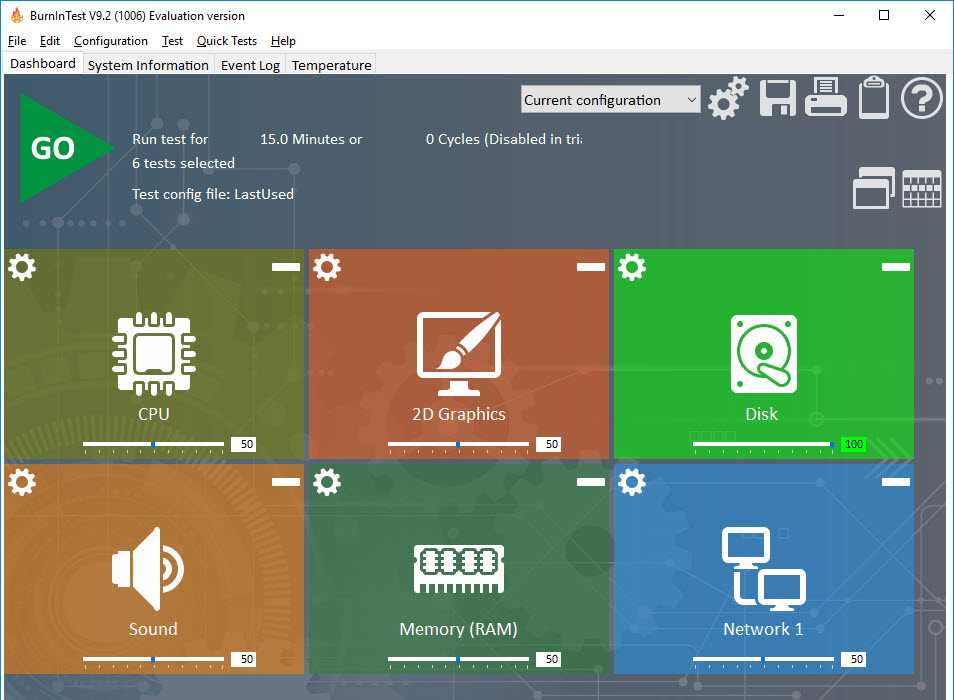
Зачем нужна программа BurnInTest?
Программа BurnInTest предназначена для тестирования всех основных подсистем компьютера на надежность и стабильность функционирования. Например, часто эту программу используют для тестирования процессоров на ПК. Для этого утилита запускает разнообразные тесты, которые призваны создавать нагрузку на тестируемые вычислительные компоненты ПК в течение длительного времени. Если во время тестирования программа BurnInTest выявит ошибки, то она зарегистрирует их, на основании чего можно будет судить о стабильности работы конкретного вычислительного устройства или программно-аппаратной подсистемы. В общей сумме в базе данных программы присутствуют описания для более чем 360 ошибок.
Тесты BurnInTest не осуществляются «вслепую». Программа в режиме реального времени отображает тип и количество симулированных ею операций, а также предоставляет пользователю возможность вести мониторинг за текущим состоянием тестируемого компонента.
Особенности и функции программы BurnInTest
Сразу отметим, что программа BurnInTest способна тестировать одновременно несколько подсистем компьютера, разом загружая их сложными операциями/вычислениями. Продолжительность тестов не ограничена (в платной версии) — пользователь сам решает, когда их остановить. Тестирование может вестись в течение часа или нескольких дней. Во время тестов компьютером лучше не пользоваться, т.к. это может привести к возникновению конфликтов данных, что вызовет возникновение ложных ошибок, вплоть до критических.
В программе очень удобно реализована функция формирования задания. Пользователю достаточно просто «накидать» нужные тесты на рабочий стол приложения, выбрав их из соответствующей панели.
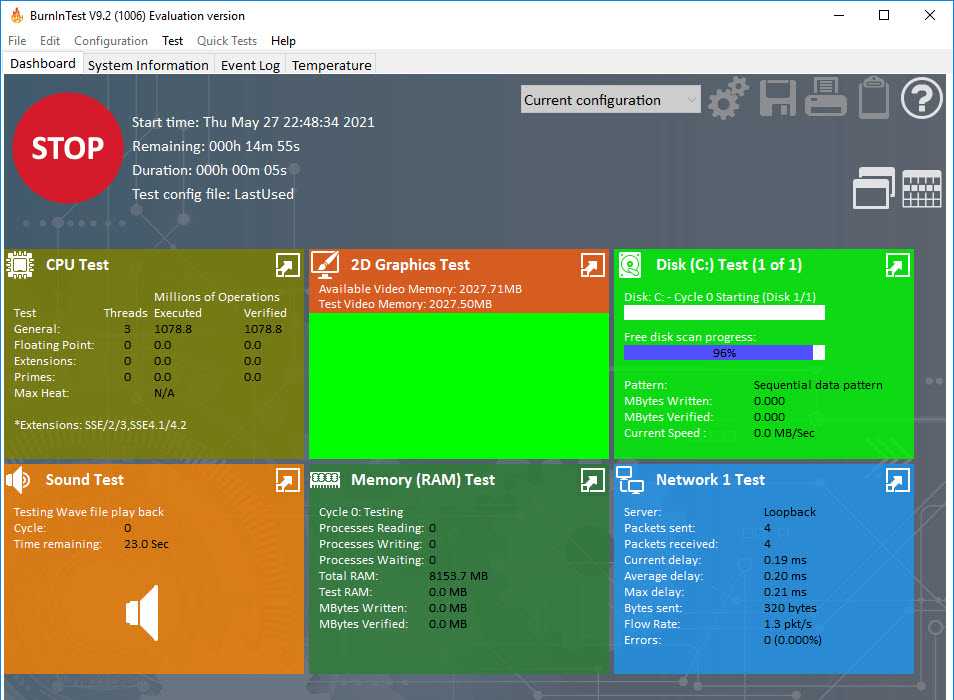
BurnInTest способна тестировать все основные аппаратные и аппаратно-программные подсистем компьютера, куда относятся:
Как узнать мощность компьютера
Мощность компьютера (производительность компьютера) настолько важная характеристика, что разработчики windows включили в последних версиях ОС функцию определения рейтинга производительности. Результаты тестирования штатными средствами системы не отражают реальные возможности компьютера, воспользуйтесь дополнительно другими средствами, чтобы точно узнать, насколько он силен.
1
Мониторинг производительности компьютера надо выполнять периодически, чтобы вовремя заметить отклонения и обратиться к специалистам. Оценка мощности может потребоваться и при апгрейде ПК, замене некоторых его компонент более современными.
Откройте последовательно: «Панель управления» — «Система и безопасность» — «Система». В этом месте надо кликнуть на строке «Индекс производительности windows». В следующем окне откроются подробности, которые дадут вам возможность сделать выводы об общей оценке мощности компьютера. Отмечается самый меньший результат по основным компонентам ПК – базовый индекс производительности, главное, чтобы он был больше 1.
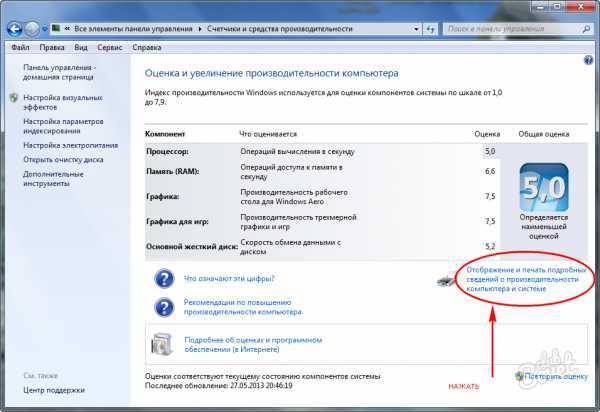
2
Графический интерфейс проверки мощности компьютера отсутствует, начиная с windows 8.1. Тестирование можно выполнить при помощи PowerShell. Это очень удобная оболочка командного интерпретатора, замена команды «Выполнить» меню «Пуск». В строку «Поиск» введите «PowerShell», нажмите «ввод». Щелчком правой кнопки мыши кликните на имени программы — откроете меню, выберите запуск от имени администратора. Откроется окошко программы, в нем напечатайте «winsat formal» после курсора. Ожидайте результат несколько минут. Необходимо предварительно подключить ноутбук к источнику питания.
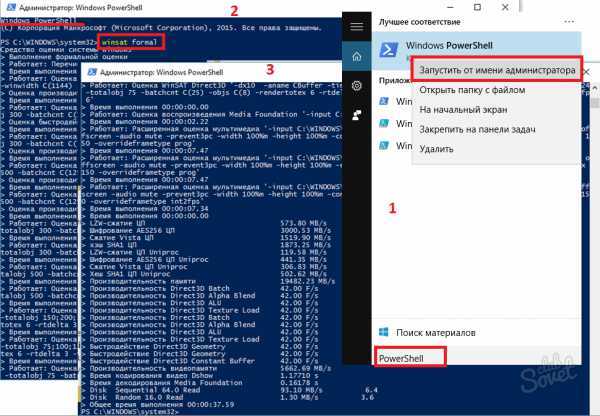
3
Ознакомьтесь с оценкой производительности – введите «Get-CimInstance Win32_WinSAT» в окне программы PowerShell, нажмите кнопку ввода. Командлет Get-CimInstance выведет на экран оценку мощности компьютера. Посмотреть ее можно не запуская тест, так как его результат сохраняется на диске в файле «Formal.Assessment (Recent).WinSAT.xml».
Максимальный индекс производительности в зависимости от версии ОС имеет значения:
- windows Vista — 5.9.
- windows 7 — 7.9.
- windows 8 и выше — 9.9.
4
Выполнить комплексное тестирование для более детальной оценки производительности ПК можно при помощи специальных программ – «бенчмаркеров».
Полный тест аппаратных частей компьютера сделает бенчмарк PassMark PerformanceTest. Программа предлагает набор тестов для оценки производительности отдельных составляющих компьютера: процессора, графики, памяти, оптических приводов и множества других. Программа с удобным интерфейсом, условно-бесплатная, можно тестировать компьютерную систему не оплачивая 30 дней.
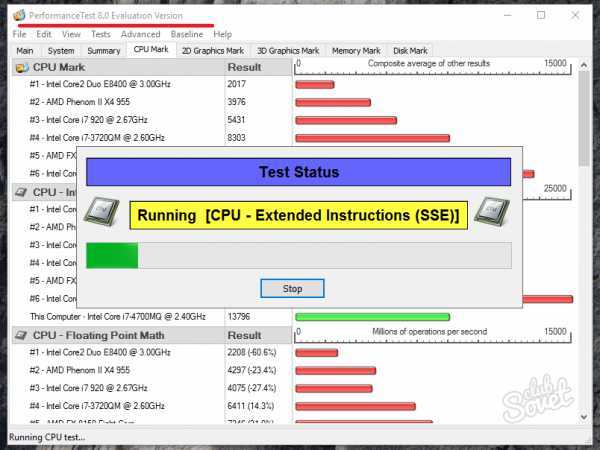
5
Обнаружить наиболее слабые компоненты компьютера, затем заменить их более производительными, значит повысить его мощность. Проверку мощности разных подсистем компьютера и всей системы в целом можно при помощи программы PassMark BurnInTest. На небольшой период времени все оборудование вашего ПК подвергнется повышенным нагрузкам. Работу теста можно остановить в любой момент, если пользователю достаточно собранной информации, или он беспокоится за свой компьютер.
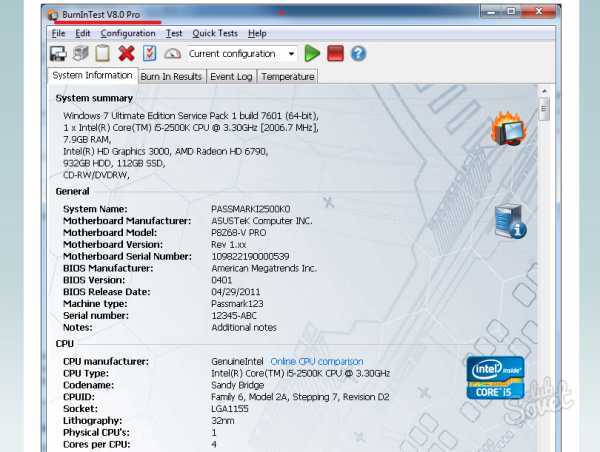
Перед началом комплексного тестирования мощности компьютера закройте все открытые и не запускайте новые приложения, не двигайте мышь – так ваши результаты будут достовернее. Тесты и стресс-тесты запускайте несколько раз, чтобы убедиться в полном выявлении всех проблем, связанных с потерей производительности ПК.
BurnInTest — программа для выполнения стресс-тестов аппаратных узлов компьютера
Одним из способов убедиться в стабильности работы системы и аппаратных компонентов компьютера является такая процедура как стресс-тестирование. Суть ее сводится к созданию с помощью специального программного обеспечения максимальной нагрузки на основные подсистемы ПК в течение определенного времени. Если в процессе стресс-тестирования система продолжает работать, не подавая признаков ошибок и уж тем более не падая в BSOD , работу такого компьютера можно считать стабильной.
Программ для тестирования компонентов и подсистем компьютеров существует много, однако не все они достаточно удобны и функциональны. В отличии от BurnInTest, не только включающей все основные аппаратные тесты, но и обладающей удобным пользовательским интерфейсом в стиле Windows 8.
Скачать триальную версию этого приложения можно с сайта разработчика:
Какие подсистемы умеет тестировать программа?
Это центральный процессор, 2D- и 3D-графика (видеокарта) , оперативная память, жесткие диски, аудиокарта, оптические приводы CD, DVD и Blu-ray, принтеры, сетевой адаптер, физические порты и интерфейсы, устройства Блютуз.

Также BurnInTest проверит на стрессоустойчивость веб-камеру, микрофон, выходы USB, аккумулятор и даже модуль TPM, впрочем, ничто не мешает вам отключить тот или иной тест за ненадобностью, нажав знак минус в верхнем правом углу «плитки».
Поддерживается также индивидуальная настройка шаблонов стресс-тестирования.
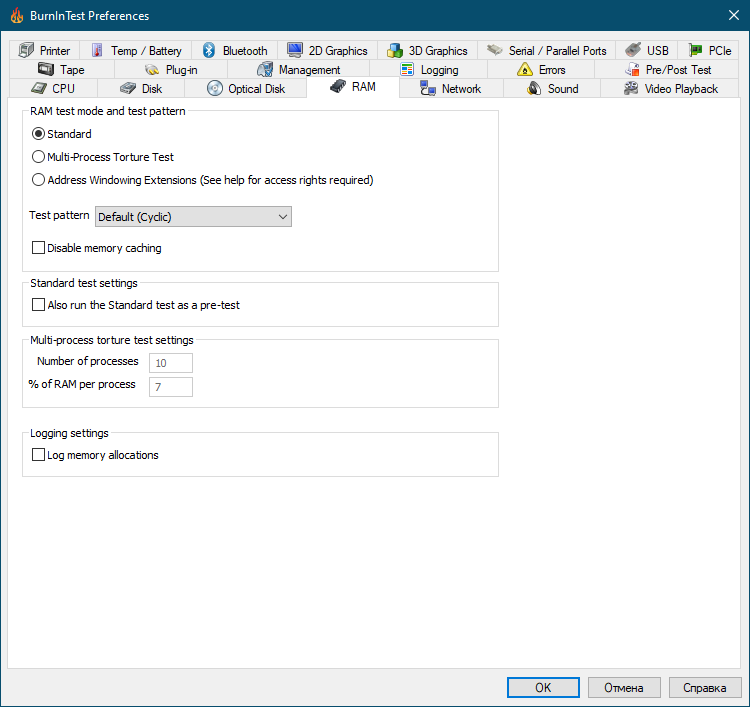
Отличительной характеристикой приложения является наглядность процесса тестирования. В процессе проверки BurnInTest показывает, какие именно симулируются операции и с какими параметрами, например, соответствующий модуль отображает скорость чтения/записи при тестировании жесткого диска.
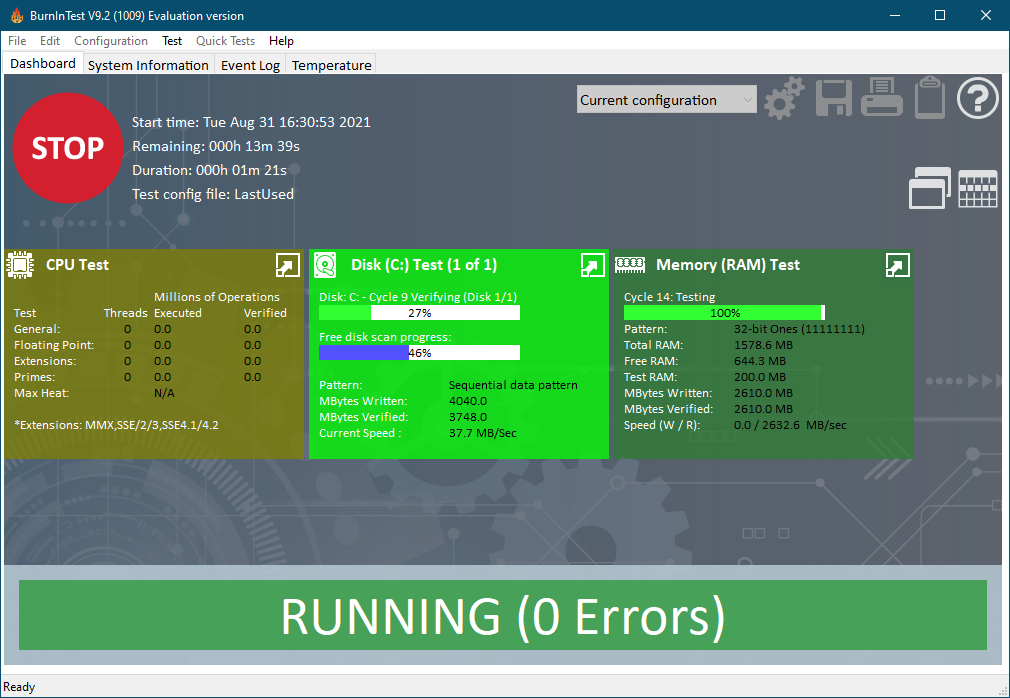
Если в процессе проверки будут выявлены ошибки, программа сообщит о них и занесет их в лог, содержимое которого затем можно будет просмотреть на вкладке «Event log».
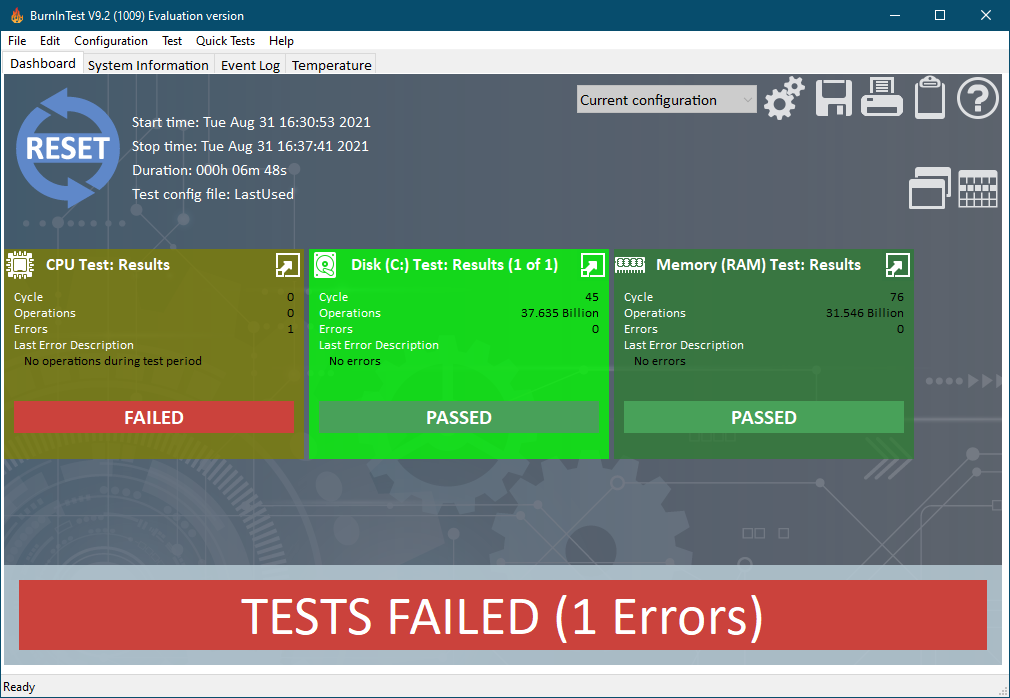
Продолжительность тестирования не ограничивается, правда, только в коммерческой версии, в триальной версии максимальное время теста составляет 15 минут, но и этого вполне хватает, чтобы оценить стабильность работы компьютера.
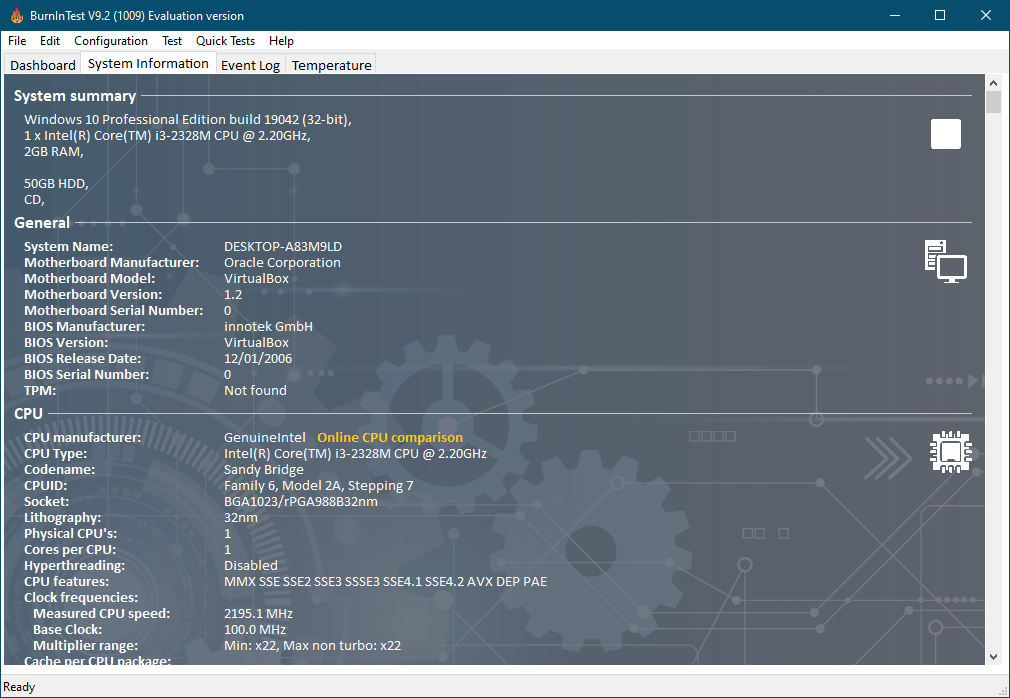
Желательно только во время проверки избегать выполнения на ПК каких-либо задач, особенно создающих повышенную нагрузку на тестируемые компоненты, так как в этом случае точность результатов не гарантируется. Стабильность работы тестируемой системы, кстати, тоже.
Анализ производительности процессора
Чтобы понять, насколько загружен ЦП задачами системы, следует произвести анализ его производительности. Уже на данном этапе можно будет понять, есть ли основания для проверки работоспособности ЦП.
Для этого необходимо запустить диспетчер задач и во вкладке «Быстродействие» посмотреть на уровень загруженности ЦП. Если загрузка ЦП превышает 85-95%, то «зависание» ПК вполне оправдано, и системе банально не хватает вычислительной мощности процессора.
А вот если загрузка не превышает 10-20%, а то и вообще, равна 0, однако, при этом работать на ПК невозможно, то, скорее всего, у ЦП имеются серьёзные проблемы и его необходимо проверить.
Стресс тест процессора — для чего это нужно?
Часть пользователей конечно задумаются… — а зачем он вообще нужен, этот стресс тест процессора? Ответ прост — выяснить проблемы пока еще есть возможность исправить.
Практические самая распространенная причина поломок компьютеров или ноутбуков — это банальный перегрев (это особенно острая проблема ноутбуков). Забилась система охлаждения и при перегреве компьютер начинает медленно работать (проявляется троттлинг), зависать и делать другие непонятные вещи.
При длительной эксплуатации в таких условиях можно дождаться дорогостоящего ремонта (опять же — наиболее подвержены этому ноутбуки и ремонт их самый дорогой)
AIDA64 — Тест стабильности системы
Утилита AIDA 64 — это практически совершенство, когда нужно выполнить стресс тест процессора. Для работы сойдет и пробная версия, загрузить которую можно с официального сайта (нам нужна версия Extreme)
https://www.aida64.com/downloads
Запускаем приложение, вверху выбираем «Сервис» — «Тест стабильности системы». Перед вами откроется окно как на картинке ниже — жмите старт и наблюдайте за процессом. Внимательно следите за процессом и графиком температуры — если один из компонентов преодолел 70-80 градусов по Цельсию, то есть над чем задуматься… если температура за 90 — немедленно прекратите выполнение стресс теста процессора и ищите неисправность.
Вообще стресс тест процессора рекомендуется делать только по необходимости. Вот чувствуете что ноутбук перегревается — прогнали тестик, поняли что проблемы и почистили систему охлаждения. Прогнали второй раз — увидели что все в норме и можете и дальше работать спокойно… однако вы должны понимать, что желательно поглядывать за ходом выполнения теста, иначе возможен перегрев компонентов компьютера, а защита от перегрева не всегда срабатывает корректно.
Как правило проблемы с перегревом кроются в неисправности системы охлаждения или банально все забилось пылью… однако сильный перегрев может быть вызван неисправностью самого процессора
BurnInTest — тестирование надежности вашего процессора
Следующая утилита для теста процессора на надежность — BurnInTest. Ознакомиться с внешним видом приложения можно на картинке ниже (кстати, программа подойдет для определения характеристик компьютера). Как всегда, скачать можно с официального сайта… (нам нужна версия Standart)
https://www.passmark.com/download/bit_download.htm
Запускаем утилиту, выбираем в меню «Quick Test» — «CPU coverage» и жмем СТАРТ. Останется только наблюдать за процессом тестирования процессора. Я вам очень рекомендую параллельно запустить мониторинг температуры процессора, чтобы избежать неприятных ситуаций.
На скриншоте ниже можно увидеть, что BurnInTest отлично загружает все 4 ядра моего процессора и со своей задачей справляется отлично. (на 100% одно приложение никак не загрузит ЦП, так как он параллельно выполняет еще и другие задачи — это информация для тех, кто говорит что BurnInTest загружает только 97,3% системных ресурсов)
На самом деле BurnInTest может выполнить не только стресс тест процессора, но и других комплектующих — рекомендую ознакомиться с функционалом утилиты более подробно
OCCT — стресс тест процессора для техноманьяков
Почему я назвал OCCT вариантов для маньяков? — при нагрузкой ЦП данным тестом в среднем температура процессора была выше на 10-15 градусов в сравнении с той же AIDA64 или BurnInTest. Скачать можно с официального сайта, внизу страницы ZIP Version — не требует установки…
https://www.ocbase.com/index.php/download
Нас интересует вкладка «CPU:OCCT» — это и есть тестирование процессора. Можно задать продолжительность выполнения теста или выполнять его постоянно пока вы сами его не остановите. Среди всех программ что я встречал для стресс тестирования CPU — OCCT единственная имеет такие гибкие настройки.
Во время теста в меню «Мониторинг» вы сможете наблюдать самые важные параметры, такие как температура процессора или скорость вращения вентиляторов системы охлаждения.
Данный тест отлично подойдет любителям покупать железо на авито и прочих сайтах — это лучший способ проверить процессор на наличие проблем. Если он стойко выдержал около часа в OCCT — можно смело брать. (тут существует еще и тест блока питания, вообще OCCT заслуживает отдельной обзорной заметки — функционал у утилиты большой)
Если вы не до конца понимаете для чего вам стресс тест процессора, то я не рекомендую вам использовать OCCT — с нагрузкой на процессор утилита справляется на все 100, а вот такая жесткая нагрузка может быть причиной неисправности вашего компьютера